Pernah menemukan kotak dialog “unfortunately app has stopped di android? Sebenarnya ada masalah apa dengan HP android dan bagaimana cara mengatasi unfortunately app has stopped di android?
Unfortunately app has stopped memiliki arti “sayangnya aplikasi sudah berhenti”. Android memang bisa saja secara tiba – tiba mengalami hal yang semacam itu.
Bug, Hp android yang sudah terasa panas, aplikasi yang macet karena memori RAM yang kurang mendukung multitasking dan masih banyak lagi alasan lain mengapa kendala tersebut terjadi.
Solusinya, Anda bisa mengatasi unfortunately app has stopped di android dengan beberapa cara dan berikut kami berikan informasi menariknya untuk Anda!
Cara Mengatasi Unfortunately App Has Stopped di Android

1) Lakukan force stop
Cara mengatasi unfortunately app has stopped di android yang pertama bisa Anda lakukan adalah melalui langkah – langkah force stop berikut ini :
- Pertama buka menu setting, kemudian pilih menu Apl atau manajemen aplikasi
- Cari aplikasi yang sering menampilkan pesan Unfortunately has stopped dan tap aplikasi tersebut
- Klik button Force stop dan aplikasi tidak akan menampilkan pesan tersebut kembali.
Baca Juga:
Cara Mengatasi Sayangnya Aplikasi Telah Berhenti di HP android
2) Delete app cache atau app data
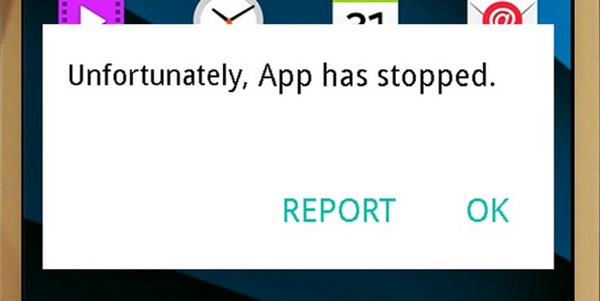
Cara selanjutnya untuk mengatasi masalah ini juga bisa dengan menghapus cache pada aplikasi yang sering menampilkan pesan.
Caranya cukup mudah. Anda hanya perlu buka aplikasi yang sering bermasalah dan kemudian klik menu pilihan clear cache dan clear data.
3) Uninstall dan install aplikasi yang mengalami error
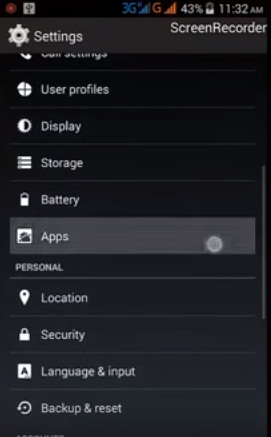
Cara uninstall dan install aplikasi yang mengalami error juga cukup mudah. Caranya yaitu dengan Anda membuka aplikasi yang bermasalah kemudian pilih menu “Copot pemasangan”.
Setelah Anda klik menu dialog tersebut, nantinya aplikasi akan segera diproses untuk dilakukan uninstall.
Jika proses uninstall aplikasi nya sudah selesai, maka pengguna bisa kembali menginstallnya. Anda bisa uninstall aplikasinya satu per satu. Jadi Anda bukalah di bagian pengaturan aplikasi.
Kemudian buka satu per satu aplikasinya dan satu per satu juga Anda lakukan tindakan pencopotan pemasangan maka aplikasi akan teruninstall kemudian.
4) Menerapkan wipe system cache
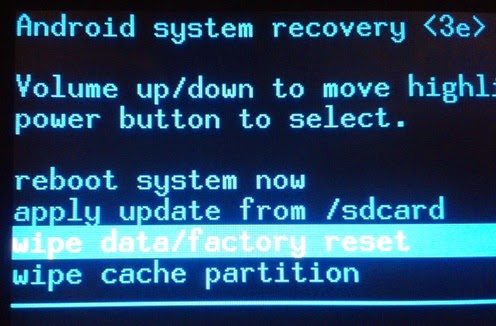
Masalah unfortunately app has stopped di android juga bisa diselesaikan dengan cara menggunakan penerapan wipe system cache. Untuk melakukan cara wipe system cache cukup mudah. Pertama Anda harus masuk dulu ke menu recovery mode.
Setelah Anda masuk ke menu recovery mode kemudian selanjutnya pilih menu “wipe cache”.
Jika sudah maka perangkat akan melakukan reboot dan setelah itu akan dapat Anda gunakan seperti sedia kala aplikasi yang terpasang di HP android Anda.
5) Lakukan metode reset factory

Cara terakhir yang bisa dilakukan untuk mengatasi unfortunately app has stopped di android adalah melalui reset factory. Reset factory merupakan proses pengembalian sistem ke awal seperti ketika membeli HP baru.
Namun sebelum Anda melakukan langkah ini, pastikan Anda membackup semua data di ponsel lebih dulu.
Cara ini merupakan cara terakhir yang ampuh untuk menghilangkan pesan unfortunately has stopped karena setelah melakukan factory reset ponsel akan kembali bersih tanpa adanya aplikasi apapun.
Itulah berbagai cara mengatasi unfortunately app has stopped di android yang Anda bisa terapkan.

Jadi Anda yang mengalami masalah aplikasi yang tidak baik, seharusnya Anda coba menerapkan salah satu dari beberapa cara diatas. Selamat mencoba dan semoga informasi yang kami berikan diatas bermanfaat.
